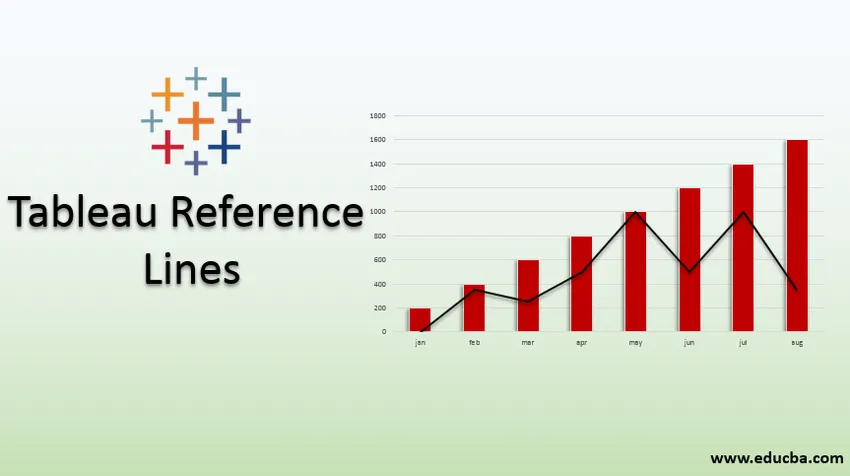
Introducción a las líneas de referencia de Tableau
Las líneas de referencia se utilizan en tableau para comparar resultados. Facilitará la tarea del usuario. Se utiliza para marcar un valor específico en un eje. Podemos agregar una línea de referencia para identificar un valor o rango específico en un eje continuo en una vista de cuadro. El valor específico podría basarse en un campo específico.
¿Cómo usar líneas de referencia?
Los siguientes son los pasos para usar las líneas de referencia de Tableau:
Paso 1: inicie sesión en Tableau Desktop o Public.
Paso 2: conéctese a la base de datos.
Paso 3: arrastre la dimensión de región a columnas, las medidas de beneficio a filas. Obtendrá una imagen a continuación (seleccione el gráfico de barras, como desee)
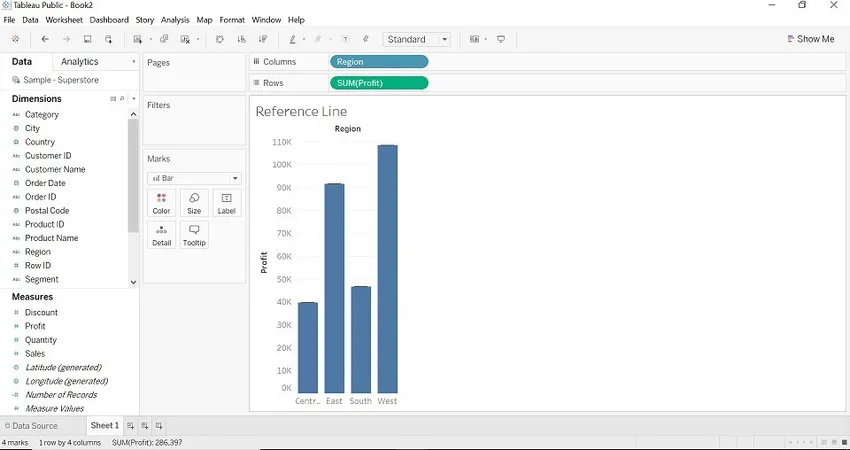
Paso 4: arrastre la línea de referencia desde Analytics a las vistas.
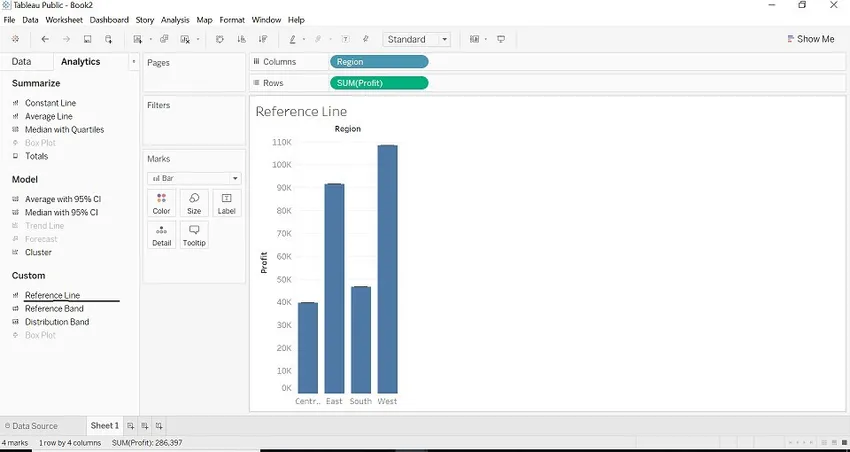
Paso 5: Tableau mostrará que el rango posible de opciones varía según el tipo de elemento y las vistas actuales.
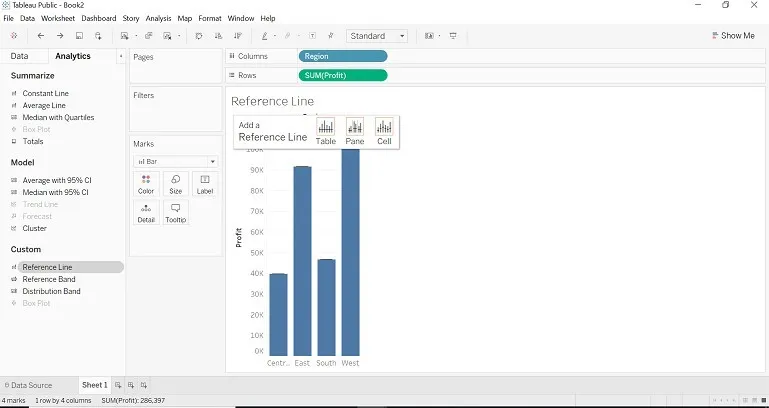
Paso 6: la línea mostrará tres ámbitos diferentes para el artículo.
- Mesa entera
- Por panel
- Por celda
Mesa entera
- Cuando seleccionamos el alcance como la tabla completa, Tableau realizará la agregación para toda la tabla. Ámbito como una tabla completa agregará una línea de referencia a toda la tabla.
- Mira el promedio en el gráfico de barras.
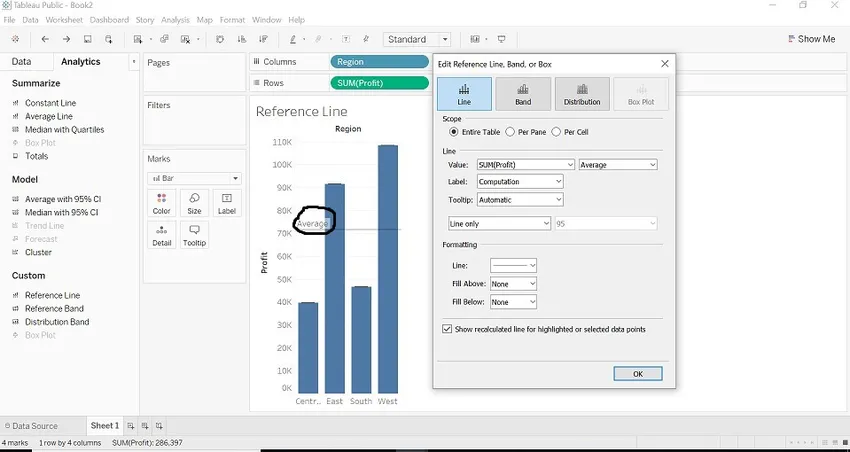
Por panel
- Cuando seleccionamos Ámbito como por panel, Tableau calcula la agregación para cada panel. Alcance según el panel agregará una línea de referencia a cada panel.
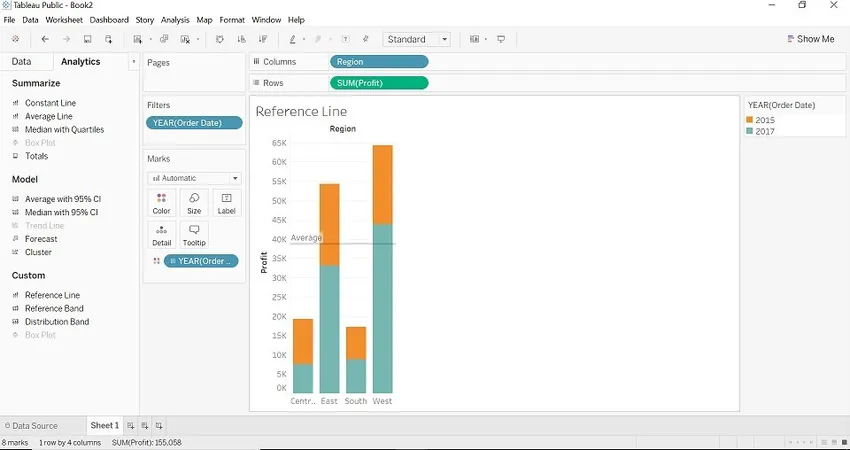
Por celda
- Cuando seleccionamos Ámbito como por celda, Tableau calcula la agregación de cada celda para la tabla seleccionada. Alcance como por celda agrega una línea de referencia a cada celda.
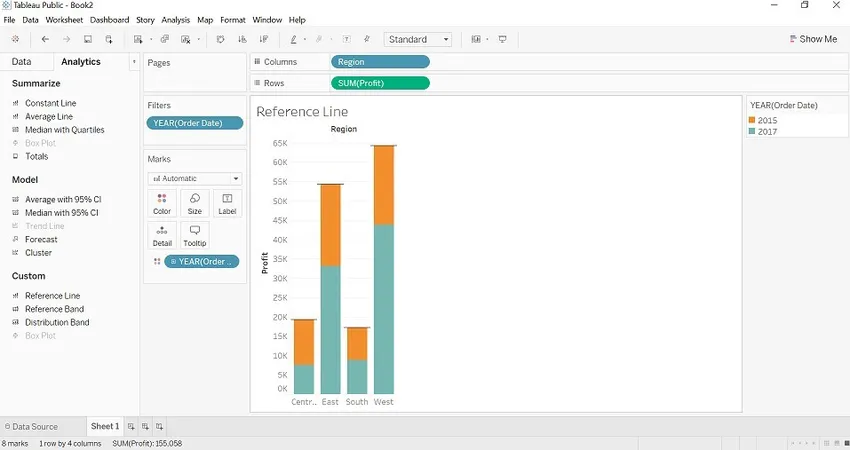
Agregaciones presentes para la línea de referencia
Los siguientes son la línea a continuación:
- Total: Total posicionará la línea en la agregación de todos los valores de una medida específica. (lucro)
- Suma: Suma posicionará la línea en la suma de la medida seleccionada. (Lucro)
- Constante: Constante posicionará la línea en el valor constante que se especifica.
- Máximo: Máximo posicionará la línea al máximo de la medida específica. (Lucro)
- Mínimo: Mínimo posicionará la línea en el mínimo de medida específica. (Lucro)
- Promedio: El promedio posicionará la línea al mínimo de la medida específica. (Lucro)
- Mediana: la mediana posicionará la línea en la mediana de la medida específica. (Lucro)
Cuando seleccionamos una agregación según el tipo de agregación, queremos ver el resultado manteniendo el cursor en la línea de referencia (la línea de referencia aparecerá según la tabla completa, por celda, por panel). Mire las imágenes a continuación, obtendrá una idea sobre cada agregación).
1. Total
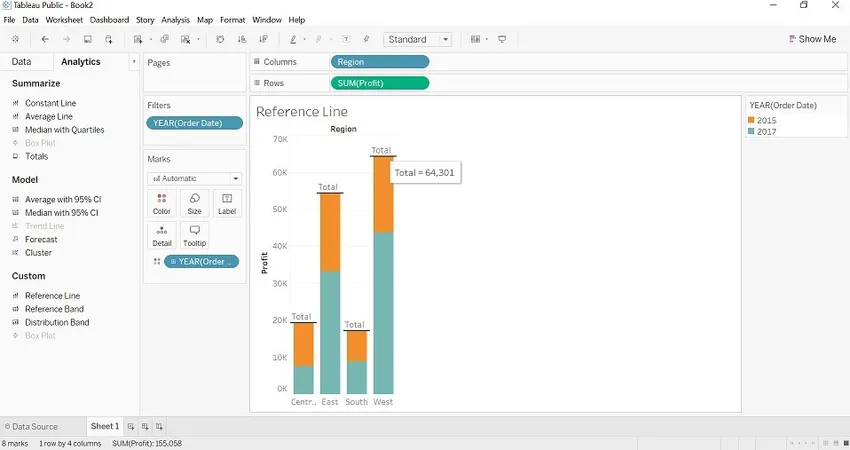
2. Suma

3. Constante
Mire el número presente en cada barra (el número es un valor constante).
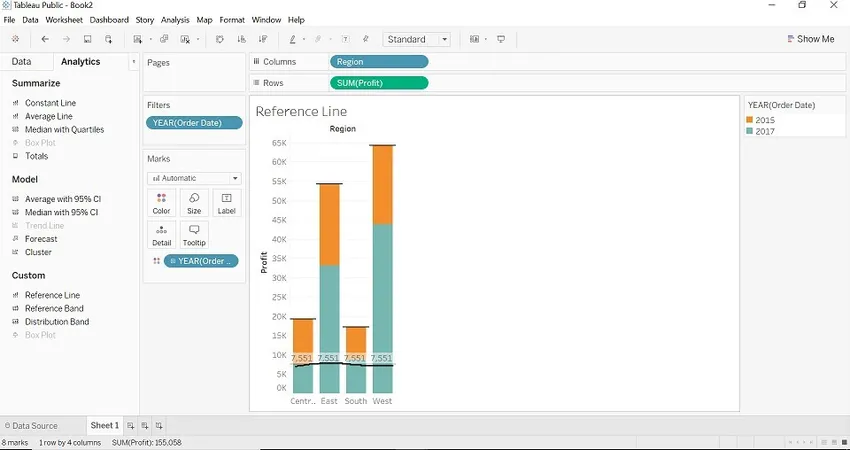
4. Máximo
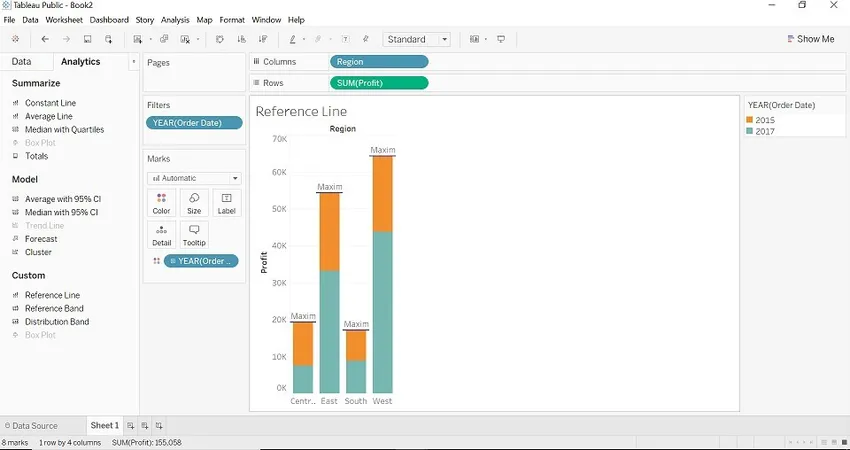
5. Mediana
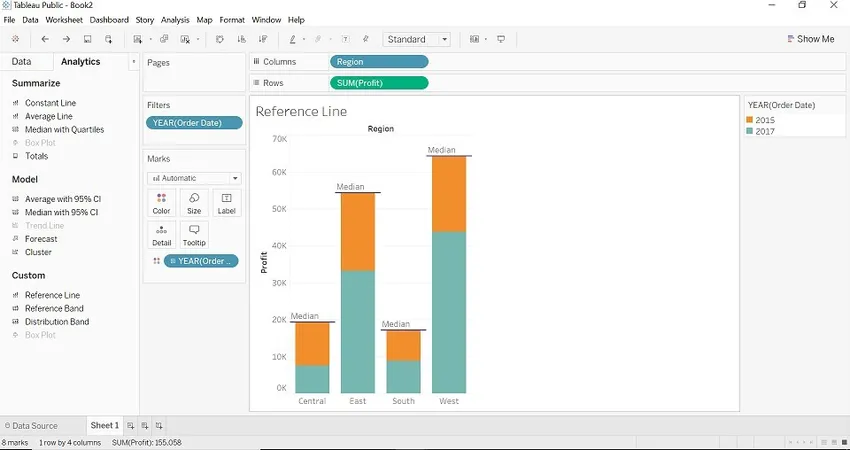
6. Mínimo

7. Etiqueta
Esta opción le permite configurar si desea ver la etiqueta o no. Tiene diferentes campos.
- Ninguno: esta opción no muestra ninguna etiqueta en la línea de referencia.
- Valor: esta opción mostrará la agregación de los valores de la medida específica como una etiqueta a la línea de referencia.
- Cálculo: esta opción mostrará el nombre de la función agregada como un nombre de etiqueta en la línea de referencia.
- Personalizado: esta opción mostrará el valor personalizado especificado por usted en el cuadro de texto como la etiqueta de la línea de referencia.
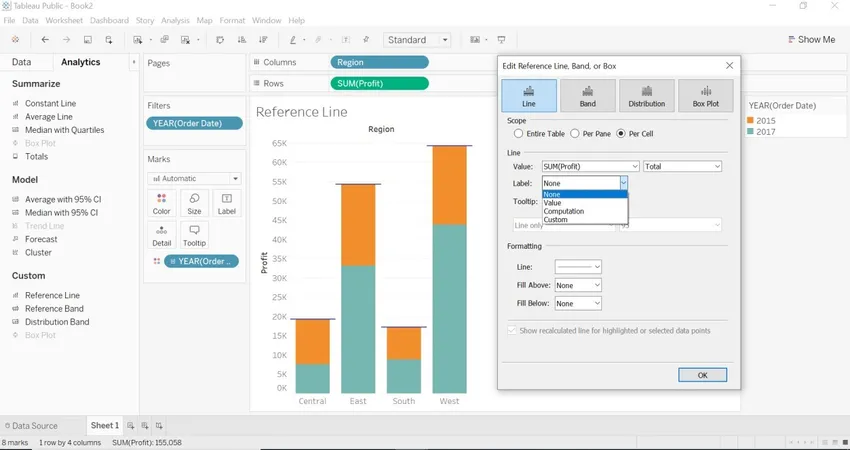
Por ejemplo: hemos seleccionado Etiqueta como Valor y Agregación como Máximo y Alcance como Tabla completa. El valor máximo es 64.301.
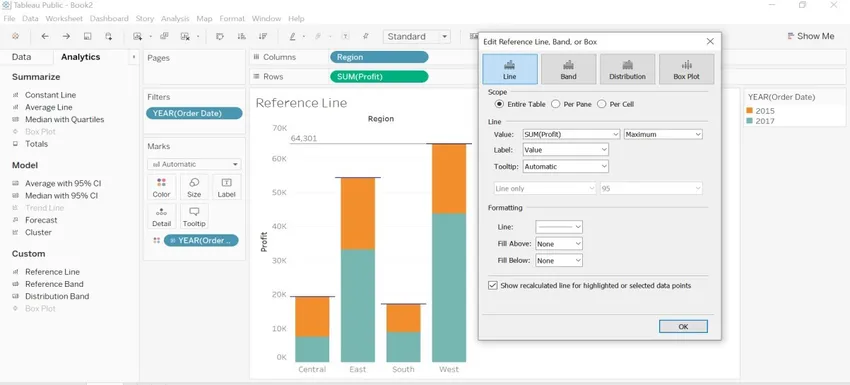
8. Formateo
Podemos usar la opción de formateo para formatear la línea de referencia, el color, el ancho y el color de fondo: arriba (rellene arriba) la región y debajo de la región (llene abajo).
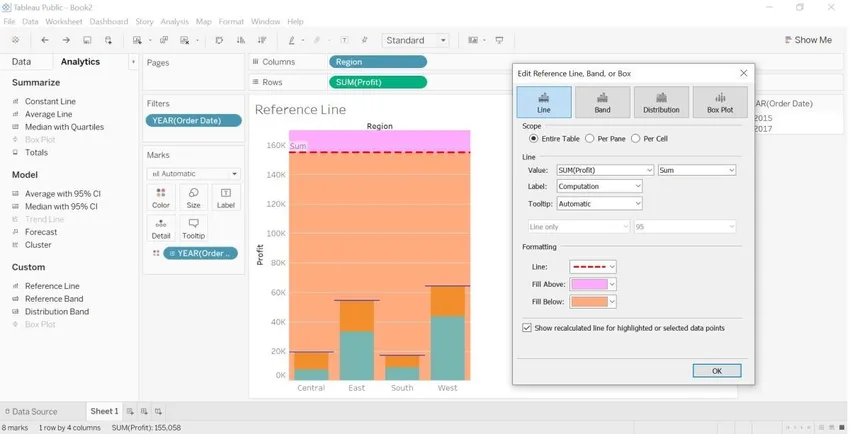
9. Eliminar línea de referencia
Haga clic derecho en el eje Profit, se abrirá el menú y seleccione Eliminar todas las líneas de referencia.
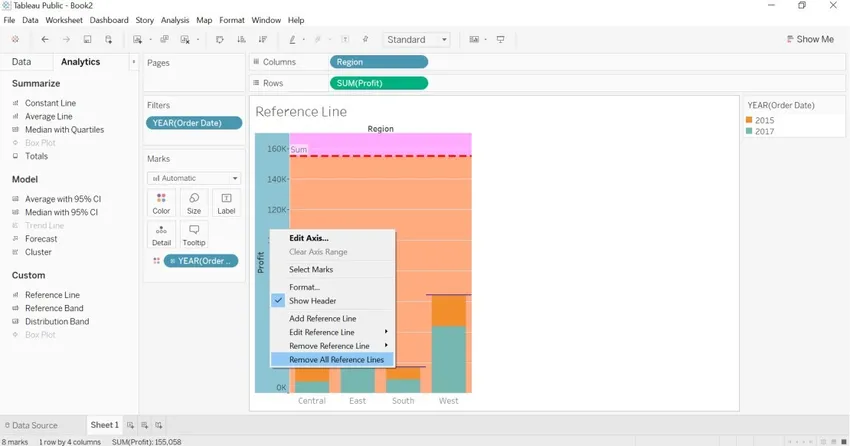
- Si su informe solo tiene una línea de referencia, elija la opción Eliminar línea de referencia.
- Si su informe tiene más de una línea de referencia, elija la opción Eliminar línea de referencia y elija la línea de referencia que desee y esto eliminará la línea de referencia seleccionada.
- Si su informe tiene varias líneas de referencia y desea eliminar todas las líneas de referencia al mismo tiempo, elija la opción Eliminar todas las líneas de referencia.
Artículos recomendados
Esta es una guía de las líneas de referencia de Tableau. Aquí discutimos cómo usar las Líneas de referencia de Tableau paso a paso y la agregación en las Líneas de referencia de Tableau. También puede consultar nuestros otros artículos relacionados para obtener más información.
- Parámetros en Tableau
- Tablas de cuadros
- Mapa de árbol en Tableau
- Ejemplos de tabla dinámica
- Función de rango en Tableau
- Filtro de contexto de Tableau